国旅手游网提供好玩的手机游戏和手机必备软件下载,每天推荐精品安卓手游和最新应用软件app,并整理了热门游戏攻略、软件教程、资讯等内容。欢迎收藏
网友亦难提问:word公式自动编号(1-1)
在撰写长文档时不可避免的要设置word2010公式自动编号,可是要怎么设置呢?下面就是word2010公式自动编号的方法详解,希望能帮助到您。
word2010公式自动编号方法一:
安装 mathtype6.0 或是 6.5 以上的编辑器,设置公式自动编号的显示格式;
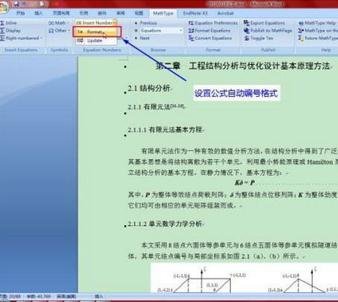
点击上面后,弹出如下公式格式设置对话框,按着对话框来设置就差不多了;
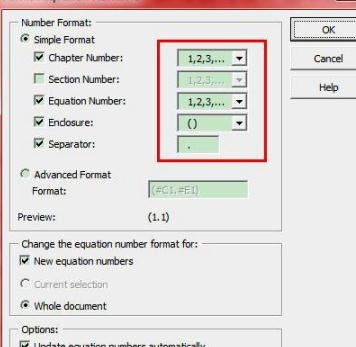
点击插入公式

所有公式插入完了以后,全选,点击 update,就可以自动更新公式的编号了。后续中如果要添加新的公式,或是删除公式按着相同的方法就可以实现公式的自动编号和更新。
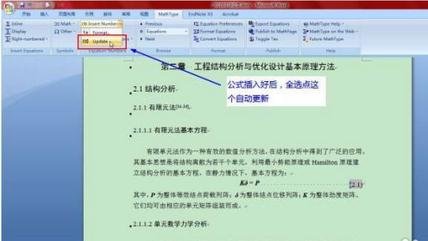
word2010公式自动编号方法二:
双击水平标尺
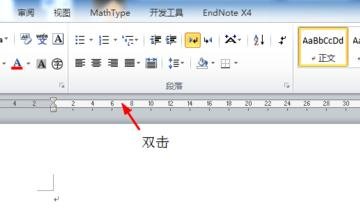
弹出制表位对话框,清除原来的制表位
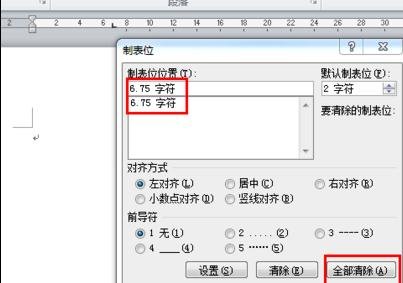
设置新的左对齐制表位
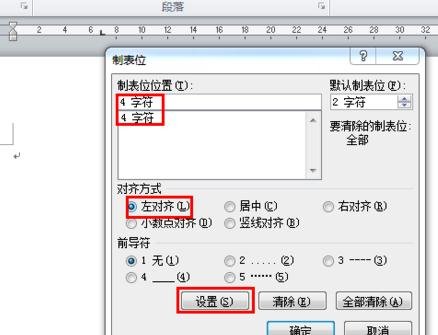
设置新的右对齐制表位
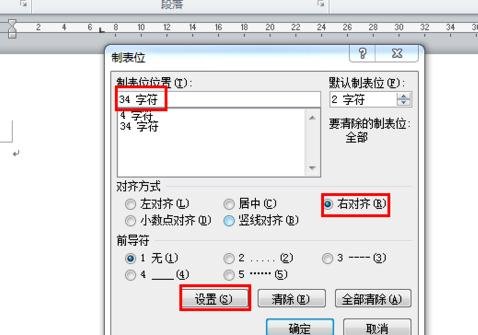
设置完毕,点“确定”按钮
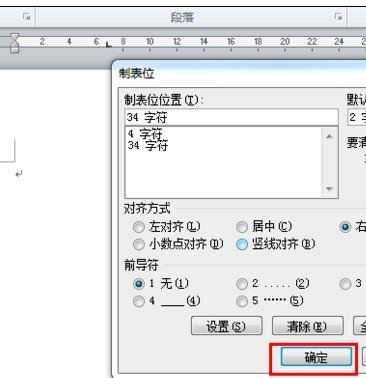
返回word主界面,按Ctrl+Shift+S组合快捷键,弹出新建样式对话框,命名为“公式”,点“新建”确定
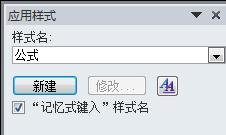
这时在“样式”库中出现刚才新建的“公式”样式
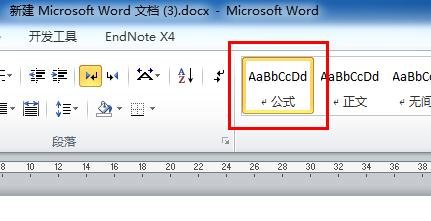
在word主界面中输入(Seq equ),注意Seq 和equ 之间有空格!
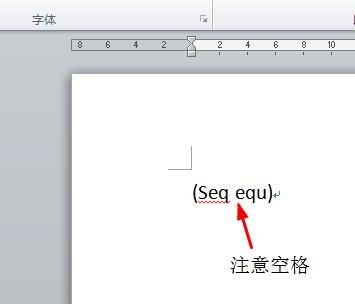
选中括号里面的内容,按Ctrl+F9,转换为域代码(大括号代表域代码)
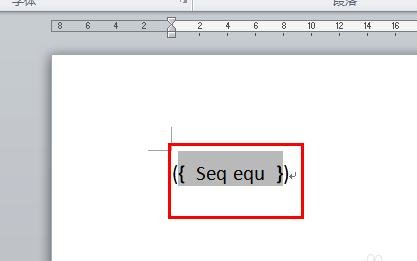
右键选择更新域,结果如图
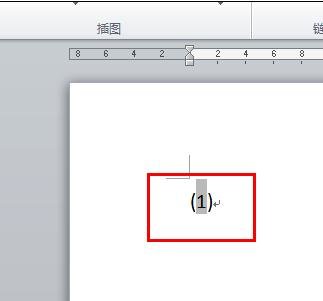
选中刚才生成的结果,包括小括号,然后选择“插入”-“文档部件”-“将所选内容保存到文档部件库”
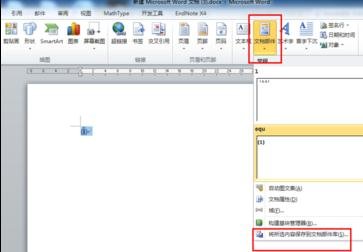
弹出“新建构建基块”对话框,命名为equ,然后“确定”
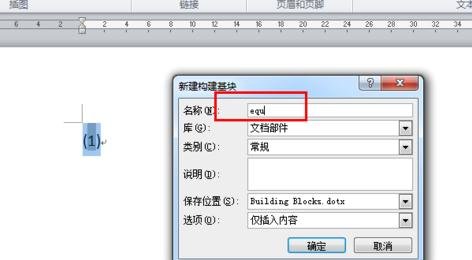
返回word主界面,输入两个制表位,如图所示,在两个制表位之间插入公式,末尾输入equ
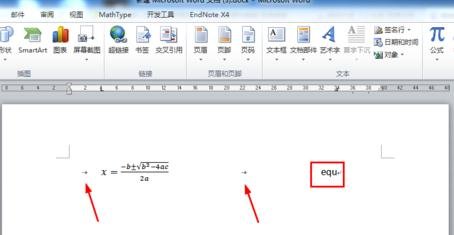
选中equ,按F3键,结果如图
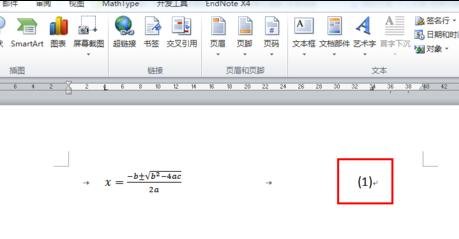
重复步骤13-14,添加更多公式编号
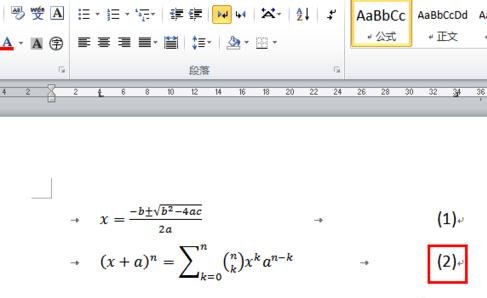
以上就是word2010公式自动编号的方法了,大家都学会了吗?
关于《word2010公式自动编号的方法详解》相关问题的解答淡忘小编就为大家介绍到这里了。如需了解其他软件使用问题,请持续关注国旅手游网软件教程栏目。
版权声明:本文内容由互联网用户自发贡献,该文观点仅代表作者本人。本站仅提供信息存储空间服务,不拥有所有权,不承担相关法律责任。如果发现本站有涉嫌抄袭侵权/违法违规的内容,欢迎发送邮件至【1047436850@qq.com】举报,并提供相关证据及涉嫌侵权链接,一经查实,本站将在14个工作日内删除涉嫌侵权内容。
本文标题:【word2010如何给公式自动编号[word2019公式自动编号]】
本文链接:http://www.citshb.com/class233672.html
![[]](http://img.citshb.com/uploads/article/20240930/66fab518f25e6.jpg)